| 【Unity3D插件】动态连线插件CustomWire,使用教程 | 您所在的位置:网站首页 › unity绘制三维曲线图 › 【Unity3D插件】动态连线插件CustomWire,使用教程 |
【Unity3D插件】动态连线插件CustomWire,使用教程
|
推荐阅读 CSDN主页GitHub开源地址Unity3D插件分享简书地址我的个人博客大家好,我是佛系工程师☆恬静的小魔龙☆,不定时更新Unity开发技巧,觉得有用记得一键三连哦。 一、前言CustomWire插件可以在Unity3D中实现动态连线,将三维物体通过线段连接到一起。 可以添加多个节点,以及设置节点的上一个节点和下一个节点完成节点的连线。 还可以通过修改贴图,来修改线段的不同颜色,拓展度高,使用原生Unity组件LineRenderer,流畅度也可以接受。 效果图:
https://download.csdn.net/download/q764424567/87764781 2-2、快速启动导入插件后,点开Project视图中的CustomWire/Example/Scene/Example 4 - Drag Wire NodeSettings.unity场景:
在Hierarchy视图中选中CustomWire对象,这个对象是主要渲染线段的脚本,如下图所示: 在Inspector面板查看CustomWIre.cs脚本组件的属性: 添加的节点对象: (1)新建一个场景: (4)新建两个Cube,将两个节点分别放到Cube节点下面,并且把Cube的位置都拉开: 新建脚本命名为WireTest.cs,双击打开代码,编辑代码: using System.Collections; using System.Collections.Generic; using UnityEngine; public class WireTest : MonoBehaviour { public CustomWire customWire; public CustomWireNode[] CustomWireNodeAlls; public GameObject[] GameObjectAlls; public Transform[] TransformsAlls; public Vector3[] Vector3Alls; void Start() { CustomWireNode node = customWire.GetNode(0); //获取第index个节点 customWire.AddNode(); //在末尾添加新节点,若没有节点,则新节点为第一个节点 customWire.AddNode(node); //在末尾添加指定节点,若节点为空或已存在则不添加 customWire.AddNodeRange(CustomWireNodeAlls); //添加节点集合 customWire.AddNodeRange(GameObjectAlls); //添加节点集合(重载,参数:GameObject数组) customWire.AddNodeRange(TransformsAlls); //添加节点集合(重载,参数:Transform数组) customWire.AddNodeRange(Vector3Alls); //添加节点集合(重载,参数:Vector3数组) customWire.InsertNode(0); //在index位置插入新节点 customWire.InsertNode(0, true); //插入新节点,新节点将作为index位置节点的前置(atFront==true)/后置(atFront==false)节点 customWire.InsertNode(0, node); //在index位置插入节点node customWire.InsertNodeRange(0, CustomWireNodeAlls); //插入节点集合 customWire.InsertNodeRange(0, GameObjectAlls); //插入节点集合(重载,参数:GameObject数组) customWire.InsertNodeRange(0, TransformsAlls); //插入节点集合(重载,参数:Transform数组) customWire.InsertNodeRange(0, Vector3Alls); //插入节点集合(重载,参数:Vector3数组) customWire.RemoveNode(0); //删除index位置的节点 customWire.RemoveNode(node); //删除指定节点 customWire.RemoveAllNodes(); //删除所有节点 customWire.UpdateWire(); //更新线段 node.AddNode(true); //在当前节点的前(atFront==true)/后(atFront==false)添加新节点 } }运行程序: 如果觉得本篇文章有用别忘了点个关注,关注不迷路,持续分享更多Unity干货文章。 你的点赞就是对博主的支持,有问题记得留言: 博主主页有联系方式。 博主还有跟多宝藏文章等待你的发掘哦: 专栏方向简介Unity3D开发小游戏小游戏开发教程分享一些使用Unity3D引擎开发的小游戏,分享一些制作小游戏的教程。Unity3D从入门到进阶入门从自学Unity中获取灵感,总结从零开始学习Unity的路线,有C#和Unity的知识。Unity3D之UGUIUGUIUnity的UI系统UGUI全解析,从UGUI的基础控件开始讲起,然后将UGUI的原理,UGUI的使用全面教学。Unity3D之读取数据文件读取使用Unity3D读取txt文档、json文档、xml文档、csv文档、Excel文档。Unity3D之数据集合数据集合数组集合:数组、List、字典、堆栈、链表等数据集合知识分享。Unity3D之VR/AR(虚拟仿真)开发虚拟仿真总结博主工作常见的虚拟仿真需求进行案例讲解。Unity3D之插件插件主要分享在Unity开发中用到的一些插件使用方法,插件介绍等Unity3D之日常开发日常记录主要是博主日常开发中用到的,用到的方法技巧,开发思路,代码分享等Unity3D之日常BUG日常记录记录在使用Unity3D编辑器开发项目过程中,遇到的BUG和坑,让后来人可以有些参考。 |
【本文地址】
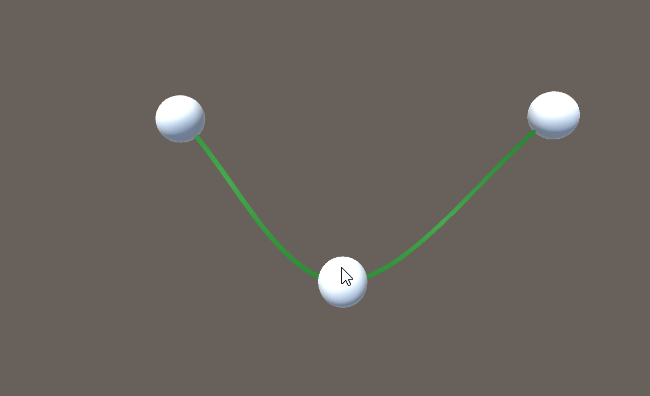
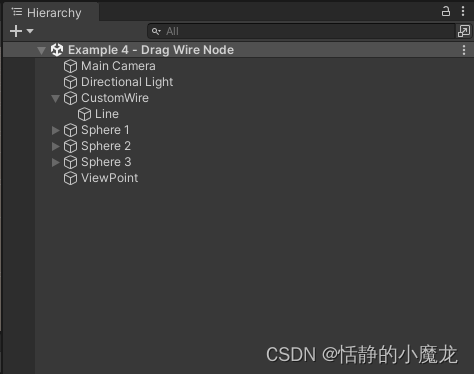 运行程序,效果图如下:
运行程序,效果图如下: 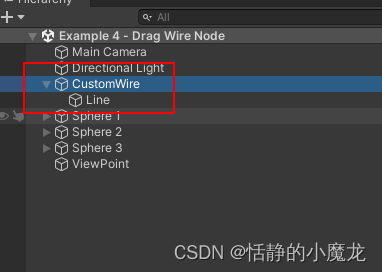
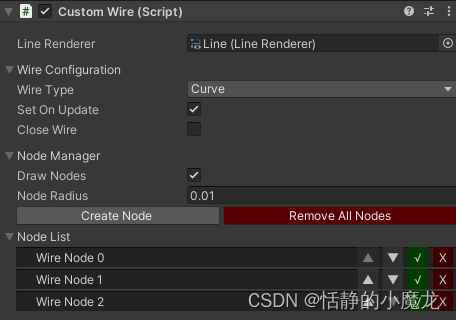
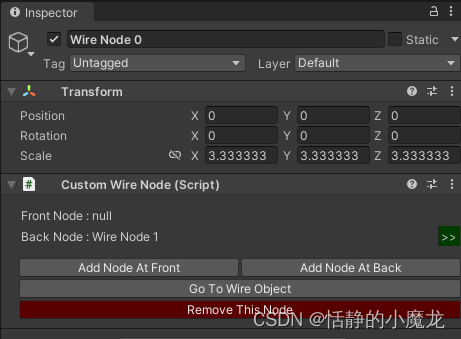
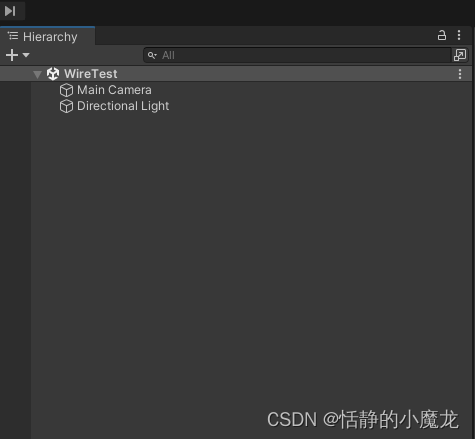 (2)在Hierarchy视图,选择右键CustomWire -> Create A New Wire:
(2)在Hierarchy视图,选择右键CustomWire -> Create A New Wire: 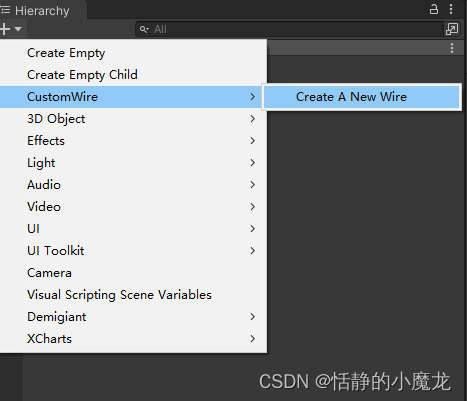 (3)选中CustomWire在Inspector视图点击Create Node三次,添加三个新节点:
(3)选中CustomWire在Inspector视图点击Create Node三次,添加三个新节点: 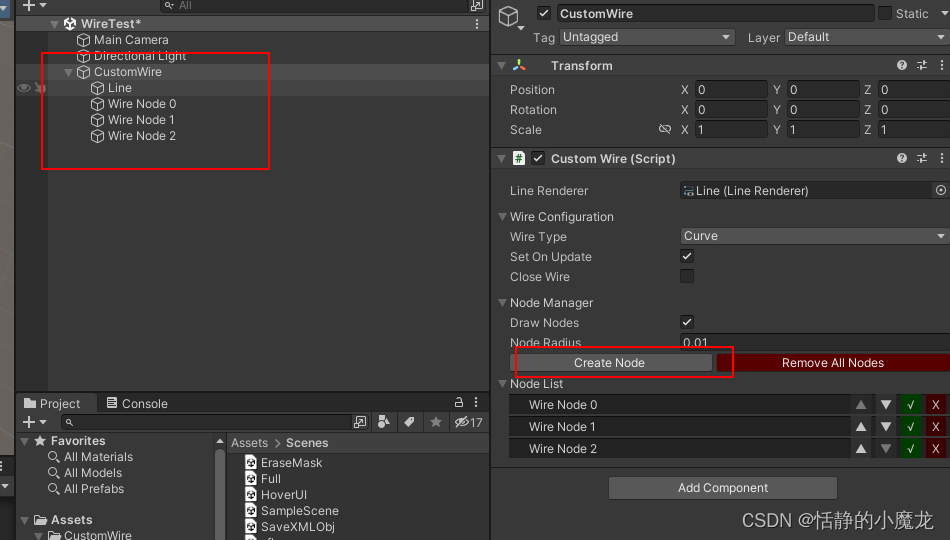
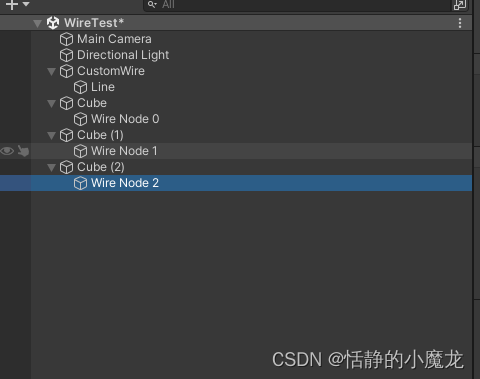 (5)给Main Camera添加DragNode.cs组件:
(5)给Main Camera添加DragNode.cs组件: 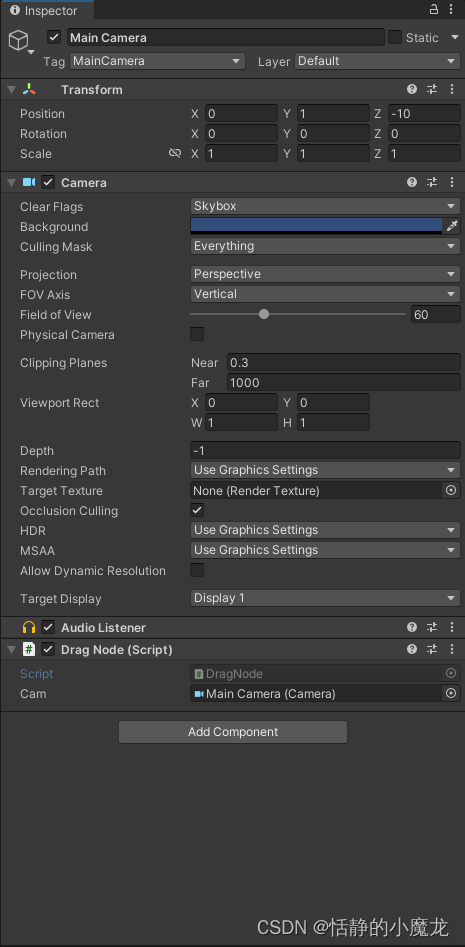 (6)运行程序:
(6)运行程序: 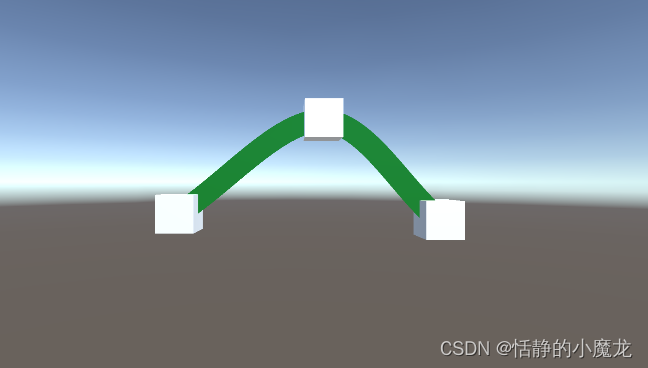 这一小节是说明如何新建节点,使用节点,下一小节就使用代码去动态添加节点。
这一小节是说明如何新建节点,使用节点,下一小节就使用代码去动态添加节点。